Além de ser um dispositivo inteligente, um Google Home pode ser usado como se fosse um alto-falante clássico para ouvir suas músicas favoritas. Neste tutorial hoje, veremos juntos como conectar o Google Home ao PC aproveitando a função viga di cromo essa tecnologia Bluetooth. Após a conexão, você terá a oportunidade de ouvir suas músicas favoritas no alto-falante inteligente, reproduzindo-as em seu computador ou ouvir o áudio de um vídeo reproduzido no YouTube por meio Google Home.
Operações preliminares
Antes de entrar no tutorial, é necessário baixar o Chrome (caso não o tenha) ou habilitar o Bluetooth através das configurações do sistema operacional utilizado, dependendo do método escolhido.
No primeiro caso, você pode baixar o navegador (independentemente de você ter um PC Windows ou Mac) conectando-se ao site oficial e clicando no botão Descarga cromo. No segundo, entretanto, você terá que habilitar o Bluetooth. No Windows, você pode fazer isso pressionando oícone de balão de fala no canto inferior direito e clicando uma vez no alternancia dedicado ao Bluetooth. No macOS, por outro lado, abra o Preferências do Sistema Pressionandoengrenagem em Dock e pressione Bluetooth. Pressione a alavanca apropriada para habilitar o Bluetooth.
Como conectar um Google Home ao PC através do Chrome
Para tirar proveito da função viga do navegador Big G, você deve seguir os passos apropriados que propomos abaixo:
- aberto Google Home no seu PC Windows ou Mac e conecte-se ao site cujo áudio você deseja reproduzir (por exemplo, Youtube).
- Feito isso, pressione três pontos localizado no canto superior direito, escolha Transmissão ... no menu que aparece e carregue no nome do seu Google Home (Eg. Home Mini Alessio).
- Assim que a conexão for estabelecida, o alto-falante inteligente emitirá um som de notificação.
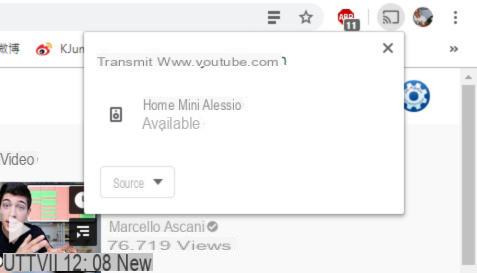
Além do site, a função viga di Google cromo também permite que você reproduza um arquivo de áudio salvo em seu PC. Tudo que você precisa fazer é clicar em tela contendo o ícone de Wi-Fi no canto superior direito do navegador, clique no menu suspenso fontes e selecione viga filete. Neste ponto, use o Windows File Explorer ou o macOS Finder para selecionar a música para reproduzir o Google Home.
Quando terminar, você pode interromper a conexão entre o PC e o alto-falante inteligente pressionando oícone no canto superior direito e pressionando uma vez no nome de Google Home.

Como conectar um Google Home ao seu PC via Bluetooth
Uma vez que a solução anterior requer necessariamente uma conexão com a Internet, como alternativa, você pode usar a tecnologia Bluetooth e conectar o Google Home para o computador como se fosse um alto-falante tradicional.
Para fazer isso, siga as instruções abaixo:
- Em seu smartphone ou tablet, abra oapp Home, toque no seu nome Google Home e então pressioneengrenagem localizado no canto superior direito.
- Feito isso, clique em Devices Bluetooth acoplado e toque no botão Ative o modo de pareamento presente no canto inferior direito.
- Neste ponto, abra o Configurações do sistema operacional em seu computador, procure o Google Home para usar como um alto-falante Bluetooth e conectar.
Por exemplo, se você possui um PC Windows 10, abra o Configurações Bluetooth clicando emícone de balão de fala no canto inferior direito e escolhendo Vá para as configurações no menu que aparece depois de clicar com o botão direito do mouse no botão Bluetooth. Feito isso, pressione + Adicionar Bluetooth ou outro dispositivo, você escolhe Bluetooth na janela que aparece na tela e, em seguida, clique no seu nome Google Home (Eg. Home Mini Alessio) Assim que a conexão entre os dois dispositivos for bem-sucedida, o alto-falante inteligente emitirá um alerta de notificação.
Para dissociar o Google Home do seu computador, você pode tirar proveito das configurações de Bluetooth do Windows ou macOS ou doPágina inicial do aplicativo. Neste último caso, você só precisa acessar o menu Dispositivos Bluetooth pareados como indicado acima, pressione X próximo ao nome do PC e selecione Desacoplar da mensagem que aparece na tela. De novo, o Google Home ele irá emitir um som de notificação para alertá-lo.
Dúvidas ou problemas? Nós te ajudamos
Se você quiser se manter atualizado, assine nosso canal do Telegram e siga-nos no Instagram. Se você deseja receber suporte para qualquer dúvida ou problema, junte-se à nossa comunidade no Facebook.


























